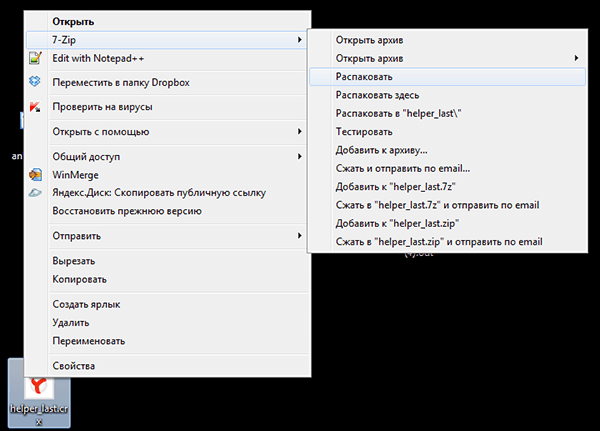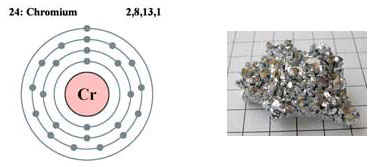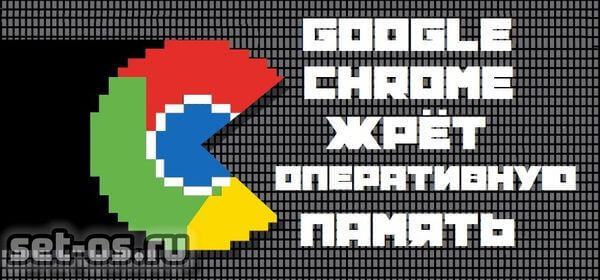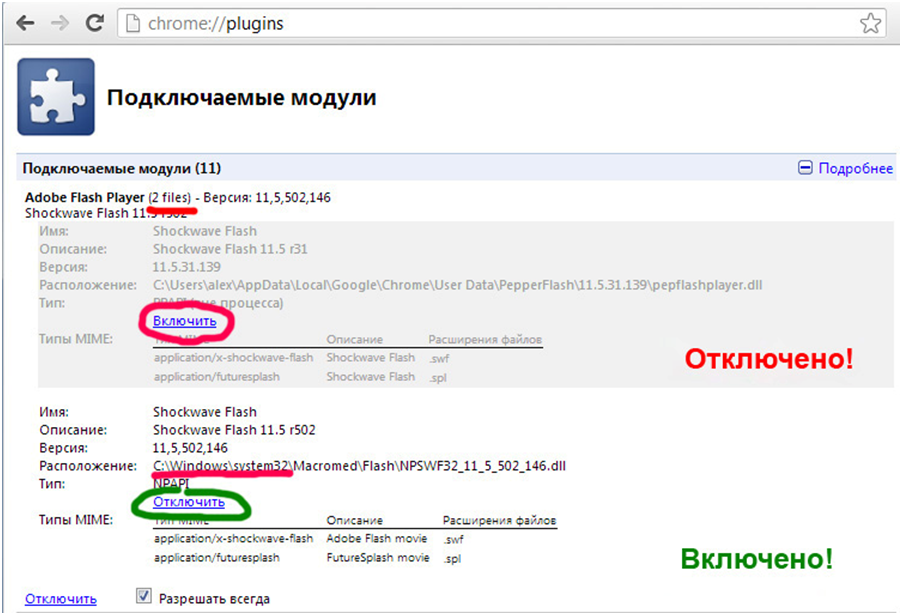Как удалить вирус блокирующий поисковики Яндекс и Google ? Хром блокирует яндекс
Как удалить вирус блокирующий поисковики Яндекс и Google ?
Как удалить вирус блокирующий поисковики Яндекс и Google
В сети появился «вирус- троян», который блокирует не только доступ к соц сетям, но и поисковики Яндекс и Google. При попытке зайти на сайты пишет, что замечена подозрительная активность.
Просит ввести номер телефона и отослать СМС на короткий номер, затем ввести полученный код. Вирус не даёт зайти на Одноклассники, ВКонтакте, Mail.ru и блокирует поисковики Яндекс и Google.
Это не секрет, что отправив СМС, код никакой не придет, а просто снимут деньги со счёта телефона. Так как поисковики никогда не просят отправить СМС.
Как бы странно это не звучало, но многие антивирусы его не видят и, к сожалению, не находят. Но если есть вирус ,значит есть решение проблемы в такой ситуации. Удаляем вирус в три шага:
Шаг №1
Этот шаг не самый важный, но проверить Hosts файл все же стоит!
Откроется окошко- нажимаем вкладку ВИД и катим колёсик вниз, ставим параметр папок- показывать скрытые файлы, папки и диски. (см рис.-для увеличения нажми на фото)
После того как сделали скрытые файлы видимыми, идем по пути- диск С, папка Windows / system32/ drivers и конечная папка etc.
В ней и находится наш hosts (возможно вирус сделал поддельный второй файл и у Вас будет два hosts файла).(см рис.-для увеличения нажми на фото)
Прежде чем удалить hosts файл, скачиваем FIX Скачать ,созданный майкрософт для автоматического восстановления hosts файла .
После скачивания FIX на компьютер, удаляем все hosts файлы. Другие файлы НЕ ТРОГАЕМ и запускаем FIX, следуя инструкциям мастера автоматического восстановления hosts файла. После восстановления hosts ,FIX попросит перезагрузить компьютер .
Шаг№2
Важно: Поисковики Яндекс и Google заблокированы, выставляем в браузере поисковой системой МАЙЛ РУ, для скачивания нового браузера.
После исправления hosts, нужно удалить браузер(СКАЧАЙТЕ НА КОМПЬЮТЕР ЧИСТЫЙ БРАУЗЕР ЗАРАНЕЕ). Если он не один, удаляем всё, кроме Internet Explorer.
Его удалить нельзя, а можно отключить, как отключить Internet Explorer. Браузер нужно не только удалить ,но и удалить все оставшиеся от него папки.
После удаления браузера идем по пути: диск С/ Program Files и удаляем там все папки с названием, оставшиеся от нашего браузера.(см рис.-для увеличения нажми на фото)
Бывает, что система не дает сразу удалить папки от браузера, тогда перезагрузите компьютер и Вы сможете удалить оставшиеся папки.
Шаг№3
И наконец, самый последний, но очень важный шаг, удалить сам вирус и установить новый чистый браузер.
Так как многие антивирусы этот вирус найти не могут ,воспользуемся для сканирования проверенным средством, а именно, антишпионом Malwarebytes Anti-Malware.
Для полного сканирования подойдет бесплатная версия программы.
Программа не конфликтует ни с каким антивирусом и не мешает их работе.
Скачиваем с официального сайта Перейти и загрузить и устанавливаем.
После установки обновится база данных и откроется окно программы. Для начала настроим и просканируем систему.(см рис.-для увеличения нажми на фото)


По окончании сканирования нажимаем-просмотреть результаты и видим количество зараженных объектов в карантине.
Проставляем «галочки» напротив найденных вирусов(если они проставлены не везде) и нажимаем удалить.
Для полного удаления вирусов программа попросит перезагрузить компьютер, на что Вы обязательно соглашаетесь и перезагружаетесь.
После перезагрузки и удаление вирусов удаляем оставшиеся следы.
Так как стоит вид папок-показывать скрытые папки и файлы, идем по такому пути-диск С/папка Program Data и удаляем папки, с названием удалённого браузера.(см рис.-для увеличения нажми на фото)
Перезагружаем компьютер и устанавливаем чистый браузер. Продолжаем пользоваться поисковиками и социальными сетями!
www.skorcomblik.ru
Яндекс Браузер заблокировал установку потенциально опасного расширения
В процессе работы с Yandex, пользователь может сталкиваться с сообщением: «Яндекс браузер заблокировал установку потенциально опасного расширения». Данное уведомление может появляться при попытке загрузить расширения из собственного каталога, либо магазина расширений Chrome. В отдельных случаях может появляться строка сообщения в верхней части страницы.
 Блокировка опасного расширения в Яндекс.Браузер
Блокировка опасного расширения в Яндекс.БраузерЧем вызвана блокировка?
Итак, есть две основные причины появления данного предупреждения — встроенная защита Protect, либо вирусная активность на компьютере, которая влияет на настройки самого браузера. Давайте немного подробнее о них:
Что делать и можно ли обойти эту блокировку?
Итак, если вы хотите целенаправленно загрузить плагин, который блокируется Яндексом, то вам стоит сделать следующее:
- Откройте «Меню» браузера (справа вверху три полоски) и перейдите в «Настройки».
- Выберите пункт «Безопасность», где снимите галочку с «Проверять безопасность посещаемых сайтов и загружаемых файлов».
 Отключение проверки загружаемых файлов
Отключение проверки загружаемых файлов - После этого откройте вкладку Дополнения, где ниже будет блок «Блокировка рекламы». По умолчанию должны быть активны всего два — Антишок и Adguard. Отключите их.
 Отключение блокировщиков в Яндекс.Браузер
Отключение блокировщиков в Яндекс.Браузер - После этого перезагрузите страницу магазина расширений через CTRL+F5 и все должно загрузиться.
- Сразу же после установки рекомендуется вернуть в активное положение все настройки.
- Если не помогло, тогда нужно сменить источник загрузки. Например, используйте расширения от Chrome, либо аддоны от Opera. Многим такая смена помогает. Дополнительно очистите кэш и куки Yandex.Browser.
Второй вариант, это строка с уведомлением «Яндекс заблокировал установку потенциально опасного расширения», которое появляется произвольно, во время серфинга — это уже вирусная активность:
- Проверьте свой компьютер на присутствие вирусов (троянов, червей, угонщиков). Используйте качественные сканеры, к которым я отношу Malwarebytes, и теперь уже его продукт AdwCleaner.
 Программа сканер AdwCleaner
Программа сканер AdwCleaner - Проверку лучше прогнать несколько раз, постоянно перезапуская ПК.
- Обязательно выполните последующую очистку от всего остаточного мусора. Скачайте утилиту CCleaner, где нужно выполнить две опции — «Очистка» и «Реестр».
 Приложение очистки CCleaner
Приложение очистки CCleaner - Не забудьте проверить актуальность версии вашего браузера, а также список активных дополнений, где нужно отключить лишнее.
Кстати, вирусы могут вызывать появление подобной ошибки в Mozilla FireFox, при которой также блокируется установка дополнений.
Заключение
Если вы пытаетесь загрузить расширение, но оно блокируется как потенциально опасное, то следует посетить тематические форумы, где можно подробнее узнать про свойства нужного вам аддона. Защита лишь предупреждает вас об опасности и указывает на уязвимости, которые присутствуют в загрузке. А вот выполнять установку или нет, это уже ваше личное дело.
talkdevice.ru
Google Chrome и Яндекс.Браузер блокируют рекламу. Кому и зачем это нужно?
Еще в апреле Google Chrome предупредил о грядущей блокировке рекламы. И вот этот день настал - с 15 февраля вся реклама, которая не отвечает стандартам, разработанным в The Coalition for Better Ads, будет автоматически блокироваться в браузере Google Chrome.
Данная коалиция объединяет таких гигантов как Google, Facebook, Microsoft, P&G, Unilever и множество других компаний. Основная их идея: "улучшить опыт взаимодействия пользователей с онлайн-рекламой".
Теперь реклама будет оцениваться по таким параметрам как время загрузки, расположение и размер блока.
Владельцы сайтов с неподходящей рекламой получат соответствующие письма счастья и после проведения исправительных работ смогут пройти проверку повторно. На это им будет выделено 30 дней, в противном случае вся реклама (вне зависимости от формата) для пользователей, посещающих сайт через Chrome, будет заблокирована
Список "нежелательной" рекламы для Google Chrome:
1. Для десктопов
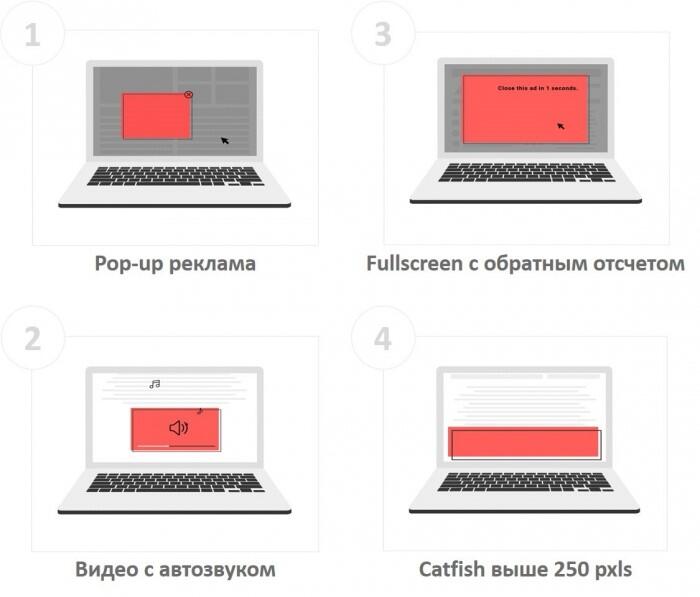
2. Мобильные устройствава

Если вы думаете, что вас эти изменения могут обойти стороной, a Google Chrome не единственный браузер, то, увы, со статистикой не поспоришь:
Согласно данным OpenStat, Google Chrome является абсолютным лидером среди браузеров как в Рунете, так и по всему миру.
В российском сегменте на его долю приходится чуть более 53%, далее идет Yandex Browser – 15,04%, на третьем месте Safari – 13, 81% и далее остальные браузеры, которые занимают от 0,74% до 6% от всеx посещений.
Еще одна важная новость:
Яндекс.Браузер запустил аналогичную кампанию, даже чуть раньше – в первых числах февраля. Совместно с ассоциацией IAB Russia был составлен список неприемлемых форматов:

- рекламные блоки на весь экран с обратным отсчётом времени;
- всплывающие окна, закрывающие контент;
- видео реклама с автоматическим включением звука;
- крупные баннеры, мешающие просмотру содержимого страницы
Блокировка данных форматов будет происходить во время загрузки страницы и никак не повлияет на отображение остальной рекламы. При желании пользователи могут отключить фильтрацию в настройках и наслаждаться рекламой во всем её разнообразии.
Главная цель, которую преследуют обе компании – снизить необходимость использования блокировщиков рекламы и увеличение своей прибыли
Кроме того, что реклама – двигатель прогресса, именно на ней держится сегодня интернет.
Как бы пользователи не относились различным баннерам, важно помнить, что без монетизации многие сайты, которые мы все так любим за бесплатный контент просто перестанут существовать.
Если на вашем сайте стоят рекламные блоки MediaVenus и вы не уверены в том, проходит ли данная реклама по новым параметрам, страницу можно проверить на следующих сайтах:
При возникновении каких-либо сложностей или вопросов – свяжитесь с личным менеджером MediaVenus, наша служба поддержки обязательно поможет вам подобрать оптимальный вариант расположения, количества рекламных блоков и формата рекламы.
Войны в комментариях на тему «Кому это нужно» утихнут еще не скоро. В глазах одних подобные нововведения – попытка окончательно монополизировать рынок рекламы, другие же видят в этом возможности развития и появления чего-то нового. Так или иначе, будет интересно через несколько месяцев взглянуть на результат.


Почему Google Chrome блокирует хорошие сайты

Вообще, этот пост должен был быть комментарием к этому посту в сообществе, но не уверен, что его автор захочет понимать меня. А мои умненькие читатели – захотят и смогут.
Кстати, следующий пост будет про самый, наверное, легкий способ найти и удалить «очень страшный вирус» из дневника.
Итак, почему Google Chrome блокирует хорошие сайты?
Первый этап
Существует, например, сайт для хранения файлов. Назовем его загружай-всего-побольше.ру. Любой желающий загружает туда, что хочет, и дает друзьям ссылки на скачивание.
На этот сайт загрузила, например, большие схемы вязания мастерица сайта livemaster.ru и в своем посте дала ссылку для скачивания, кому надо.
Но в один прекрасный момент некто загрузил на этот же сайт, например, программу Photoshop. Разработчики «фотошопа» увидели беспредел и пожаловались администрации сайта загружай-всего-побольше.ру. Но малолетние разгильдяи из администрации сайта положили на жалобу или встали в позу: мы не отвечаем за то, что загружают наши пользователи!
Этих алчных мальчиков можно понять, но не простить. Ведь, когда кто-то ищет в гугле «скачать фотошоп», то видит их сайт и бесплатно загружает программу, которая стоит порядка 500-1000 долларов. И каждый посетитель приносит в казну разгильдяям лишнюю копейку на развлечения.
Разработчики Photoshop возмущены до предела таким отношением к себе, своему труду и своему товару. Они пишут письмо в Google: так, мол, и так, когда ищут наш «фотошоп», то в результатах поиска есть сайт загружай-всего-побольше.ру, где любой желающий может скачать нашу дорогую программу.
Что делают сотрудники Google? Правильно, удаляют страницы из поиска.
Это легкий вариант событий. А теперь представляем, что загрузили не безобидный «фотошоп», а какую-то хрень, которая оказывается с вирусом, шпионскими программами и тому подобным. Что будет делать Google после жалобы? Правильно, внесет сайт загружай-всего-побольше.ру в «черный список» и каждого пользователя своего браузера Chrome будет предупреждать, что на этом сайте существует угроза безопасности компьютера.
Второй этап
Начинается самое интересное. Так как Google заносит в свой «черный список» не конкретный файл или страницу, а домен сайта, то браузер Chrome предупреждает об опасности на всех страницах, где находит адрес этого домена.
То есть, мастерица livemaster.ru разместила в своем посте ссылку на сайт, который занесен в «черный список» Google. Если открыть ее пост в гугловском браузере Chrome, то он, загружая страницу, увидит адрес загружай-всего-побольше.ру и тут же заблокирует страницу.
Фактически пост мастерицы ничем не опасен. Но с него можно перейти на сайт, который... тоже ничем не опасен. Но на нем есть нечто, что может быть опасным.
Google записал себе в блокнотик: на сайте Ярмарка Мастеров есть ссылка на опасный сайт из нашего списка – надо к нему присмотреться… И тут, как назло, оказывается что не одна эта мастерица давала ссылку на сайт безответственных мальчиков, но и несколько других.
Робот Google думает: о! это уже не шутки! И заносит сайт livemaster.ru в свой «черный список».
Третий, четвертый, пятый… этапы
Поклонница сайта livemaster.ru, которая ведет свой дневник на Лирушке, решила скопировать себе пост мастерицы. Тогда он еще не был заблокирован. Скопировала, не утруждая себя загрузкой изображений на сайт дневников, а просто стянула со страницы вместе с текстом. То есть, картинка фактически осталась на сайте Ярмарки, а в дневнике просто показывается, подгружаясь оттуда.
И вот Google добрался до дневника лирушницы, загружает страницу и – о, ужас! Chrome видит, что картинка хранится на сайте с доменом, который занесен в «черный список». Загрузка прекращается, страница блокируется.
И хорошо, если Google не заблокирует для пользователей Google Chrome все дневники на домене liveinternet.ru.
Заключение
Чтобы исправить последствия выпендрежа владельцев «загрузочного» сайта, веб-мастера Ярмарки и других пострадавших сайтов начинают долгую и нудную переписку с Google. В итоге вопрос решается, но потеряны посетители и даже постоянные пользователи.
Если вы нашли ошибку, пожалуйста, выделите фрагмент текста и нажмите Ctrl+Enter.
У нас еще много очень интересных статей! Вот только несколько из них:
Советы по выбору VPS-хостинга
Как скачать сразу все изображения по ссылкам...
Обучение дизайну: основы веб-разработки сайтов для начинающи...
Сервис быстрого скачивания с платных файлообменников...
Типы аватарок, которые сделают вас ужасно несексуальными...
Ресурсы для подбора цветовых схем...
Поделиться ссылкой:
Понравилось это:
Нравится Загрузка...
bravedefender.ru
Как заблокировать сайт в Яндекс браузере
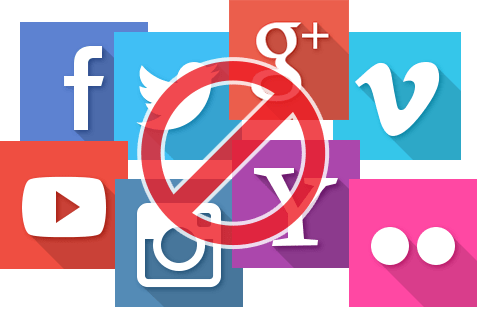
Иногда у пользователей Яндекс.Браузера возникает необходимость в блокировке определенных сайтов. Оно может возникнуть по ряду причин: например, вы хотите оградить ребенка от тех или иных сайтов или же хотите заблокировать доступ самому себе к какой-нибудь социальной сети, где проводите много времени.Заблокировать сайт так, чтобы его нельзя было открыть в Яндекс.Браузере и остальных веб-обозревателях, можно разными способами. И ниже мы расскажем о каждом из них.
Способ 1. При помощи расширений
Для браузеров на движке Chromium создано огромное количество расширений, благодаря которым можно превратить обычный веб-обозреватель в бесценный инструмент. И среди этих расширений можно найти те, что блокируют доступ к определенным сайтам. Наиболее популярным и проверенным среди них является расширение Block Site. На его примере мы рассмотрим процесс блокировки расширений, а за вами остается право выбора между этим и другими аналогичными расширениями.
Первым делом нам необходимо установить расширение в свой браузер. Для этого отправляемся в интернет-магазин расширений от Google по этому адресу: https://chrome.google.com/webstore/category/appsВ строке поиска по магазину прописываем Block Site, в правой части в разделе «Расширения» видим необходимое нам приложение, и нажимаем «+ Установить».
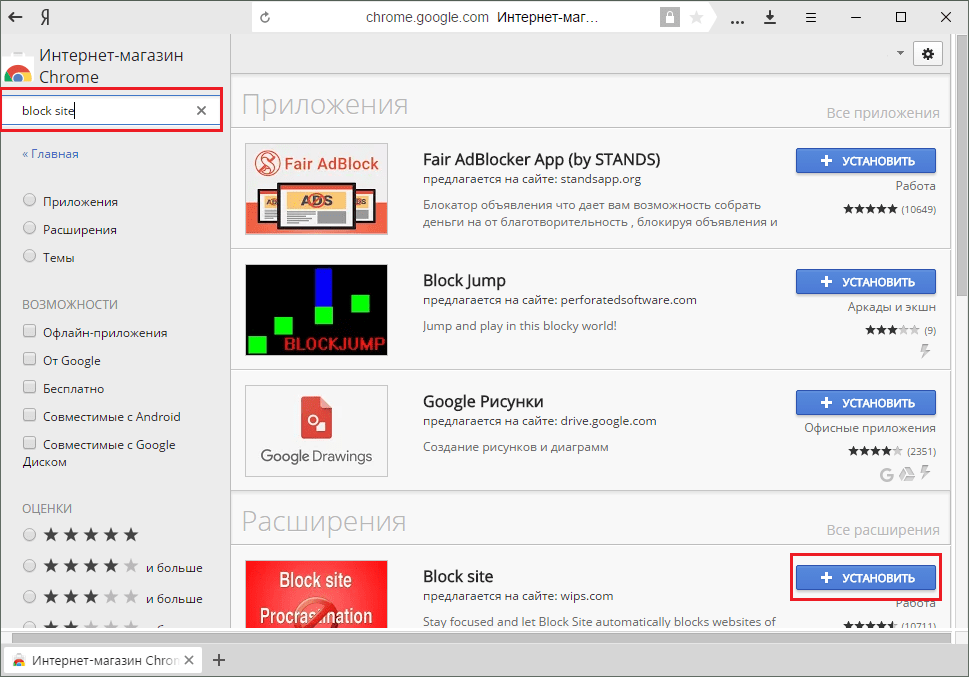
В окне с вопросом об установке нажимаем «Установить расширение».
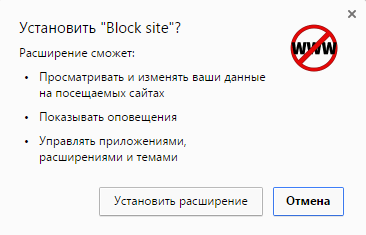
Начнется процесс установки, и по его завершению в новой вкладке браузера откроется уведомление с благодарностью об установке. Теперь можно начинать пользоваться Block Site. Чтобы это сделать, нажимаем Меню > Дополнения и опускаемся в самый низ страницы с дополнениями.
В блоке «Из других источников» видим Block site и нажимаем на кнопку «Подробнее», а затем на кнопку «Настройки».
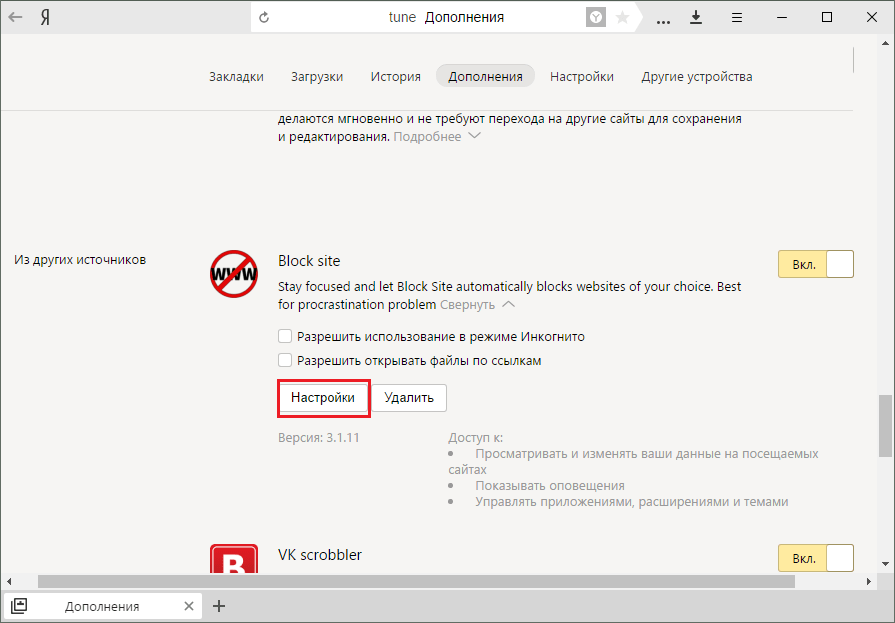
В открывшейся вкладке появятся все доступные настройки этого расширения. В самое первое поле пропишите или вставьте адрес страницы для блокировки, а затем нажмите на кнопку «Добавить страницу». При желании вы можете вписать во второе поле сайт, на который будет перенаправлять расширение в случае, если вы (или кто-то другой) попытается зайти на заблокированный сайт. По умолчанию перенаправляет на поисковик Google, но вы всегда можете его изменить. Например, поставить перенаправление на сайт с обучающим материалом.
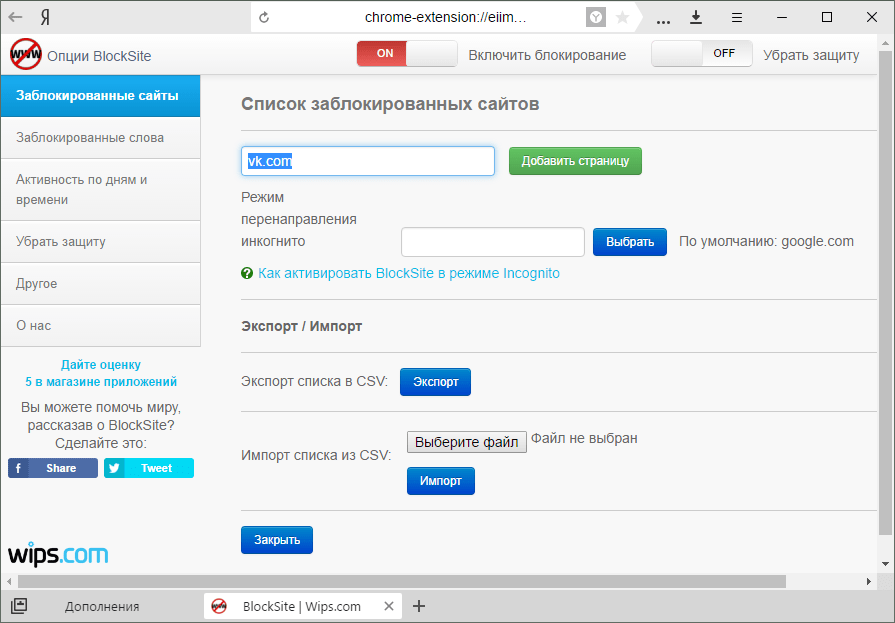
Итак, давайте попробуем заблокировать сайт vk.com, который у многих из нас отнимает слишком много времени.
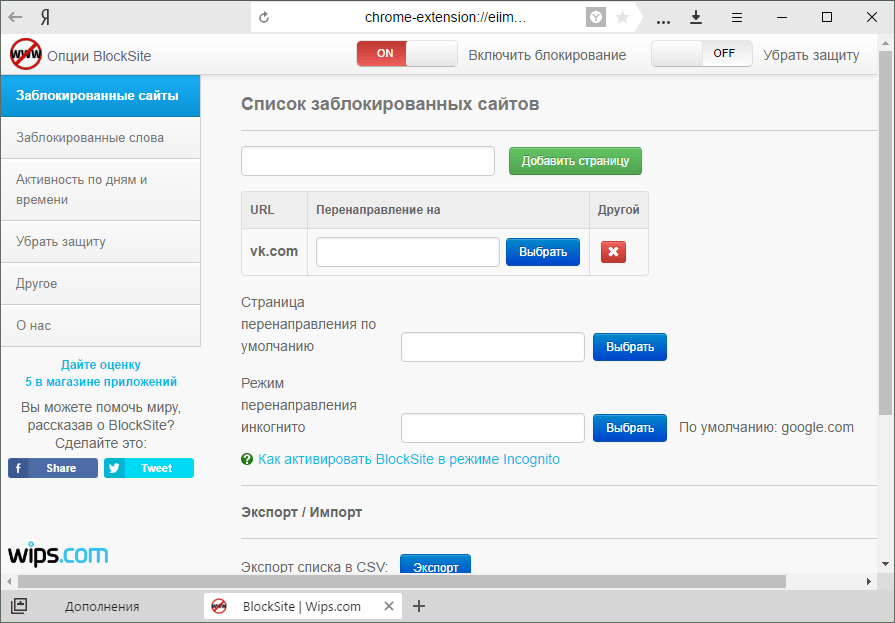
Как мы видим, теперь он попал в список заблокированных и при желании мы можем установить перенаправление или удалить его из списка блокировки. Попробуем туда зайти и получим вот такое предупреждение:
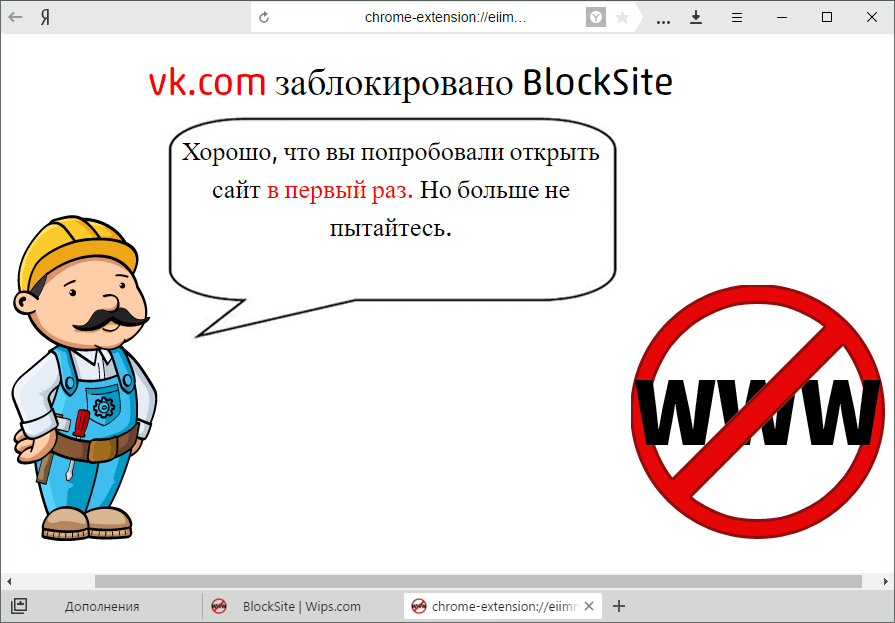
А если вы уже находитесь на сайте и решили, что хотите его заблокировать, то это можно сделать еще быстрее. Нажмите в любом пустом месте сайта правой кнопкой мыши, выберите Block Site > Добавить текущий сайт в черный список.
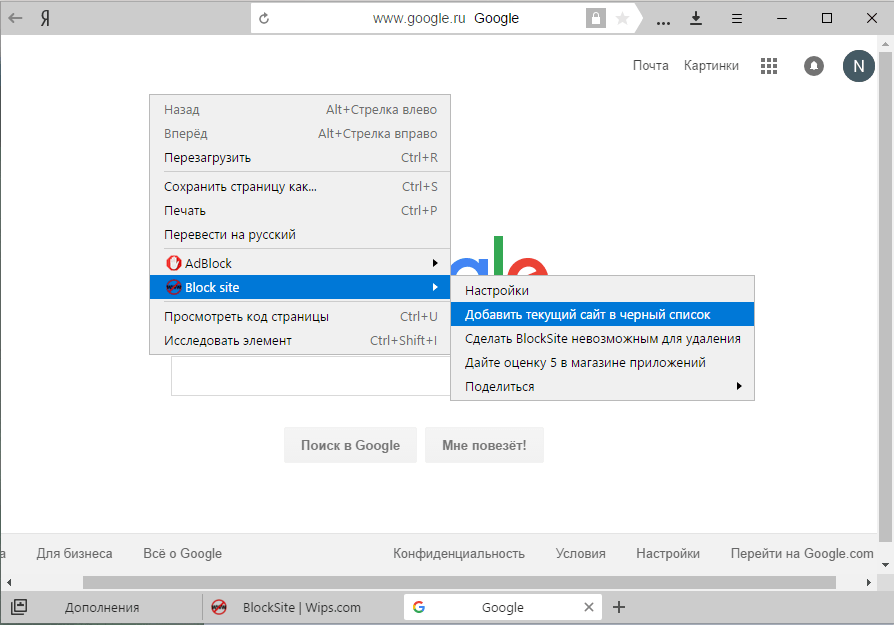
Интересно, что настройки расширения помогают гибко настроить блокировку. В левом меню расширения вы можете переключаться между настройками. Так, в блоке «Заблокированные слова» вы можете настроить блокировку сайтов по ключевым словам, например, «смешные видео» или «вк».
Также вы можете детально настроить время блокировки в блоке «Активность по дням и времени». К примеру, с понедельника по пятницу выбранные сайты будут недоступны, а по выходным можно пользоваться ими в любое время.
Способ 2. Средствами Windows
Конечно, этот способ далеко не так функционален, как первый, но он отлично подойдет для быстрой блокировки или блокировки сайта не только в Яндекс.Браузере, а во всех других установленных на компьютер веб-обозревателях. Блокировать сайты мы будем через файл hosts:
1. Проходим по пути C:\Windows\System32\drivers\etc и видим файл hosts. Пытаемся открыть его и получаем предложение самостоятельно выбрать программу, чтобы открыть файл. Выбираем обычный «Блокнот».
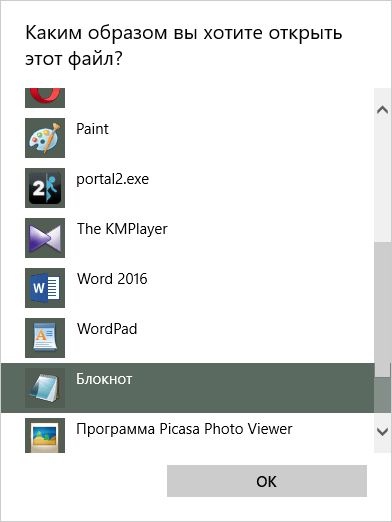
2. В открывшемся документе прописываем в самом конце строчку по типу этой:
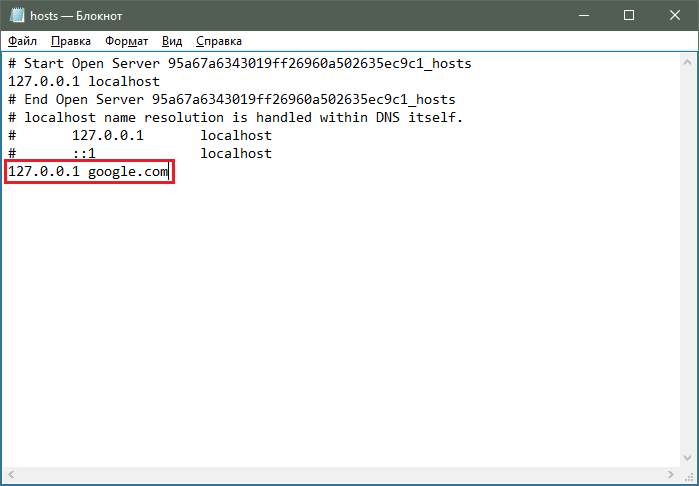
Для примера мы взяли сайт google.com, вписали эту строчку последней и сохранили измененный документ. Теперь пробуем зайти на заблокированный сайт, и вот, что мы видим:

Файл hosts блокирует доступ к сайту, и браузер выдает пустую страницу. Вернуть доступ можно, удалив прописанную строчку и сохранив документ.
Мы рассказали о двух способах блокировки сайтов. Установка расширения в браузер эффективен только в том случае, если вы пользуетесь одним браузером. А те пользователи, которые хотят заблокировать доступ к какому-либо сайту во всех браузерах, могут воспользоваться вторым способом.
 Мы рады, что смогли помочь Вам в решении проблемы.
Мы рады, что смогли помочь Вам в решении проблемы.  Задайте свой вопрос в комментариях, подробно расписав суть проблемы. Наши специалисты постараются ответить максимально быстро.
Задайте свой вопрос в комментариях, подробно расписав суть проблемы. Наши специалисты постараются ответить максимально быстро. Помогла ли вам эта статья?
Да Нетlumpics.ru
Браузер Google Chrome блокирует рекламу с 2018 года – Блог Zegeberg

Компания Google долго изнемогала под тяжестью разных Adblock, которые беспощадно резали её рекламу, и решила сама бороться с навязчивыми рекламными блоками. В начале 2018 года в браузере Google Chrome появится встроенная блокировка рекламы. Зачем это делается и к чему приведёт я расскажу.
Зачем нужен встроенный блокировщик
Приличная статья дохода Google – это прибыль, полученная с сервиса контекстной рекламы Ad Words. Блокировщики не позволяют пользователям видеть блоки, соответственно, юзеры по ним не кликают и режут доход Гугла. Юридически работу Ад Блок не запретишь – пользователь имеет право выбора, он устанавливает программы-блокировщикки и просматривается чистые сайты. По закону верно, но прибыль теряется.
Возможность блокировать рекламу в браузере Хром на руку Google, он формально может вырезать при просмотре веб-сайтов все рекламные блоки, кроме собственных объявлений. Конечно, в роли Нерона, сжигающего христиан для освещения своего сада, компания не выступит – она не будет резать интернет-рекламу Яндекс Директа, так как тот ответит взаимностью. Зато судьба разных тизеров, попандеров и прочей ереси печальна.
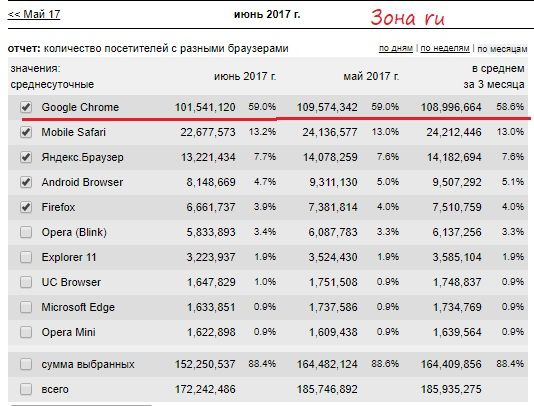
Будут ли пользователи переходить на другие браузеры? Вряд ли, сегодня Google Chrome самая популярная программа для просмотра сайтов, и ненавязчивая реклама не вынудит их бежать в Лису, Оперу или Яндекс Браузер.
Что будет блокироваться
Какие блоки будет блокировать новый Хром? Под скальпель веб-хирурга попадёт навязчивая реклама, которая мешает жить пользователям декстопов и мобильных устройств. В браузере Chrome с 2018 года юзеры не увидят:
- Большие зафиксированные в определённой части страницы баннеры,
- Всплывающие окна,
- Стартующие в ненужный момент объявления со звуковым сопровождением,
- Объявления, которые нельзя закрыть до истечения определённого времени,
- Всплывающую анимацию,
- Рекламу с полноформатной прокруткой.
Компанией создана коалиция Coalition for Better Ads, в которую входят крупные рекламные агентства и рекламодатели. Они и разработают за ближайшие полгода стандарты рекламы. Всё что будет не соответствовать стандартам, станет жертвой блокировщика.
Что получит Google на выходе
После введения встроенного блокировщика, Google получит:
- Увеличение показа собственных объявлений,
- Рост прибыли,
- Аплодисменты от пользователей,
- Стоны со стороны систем тизерной и прочей навязчивой интернет-рекламы.
Браузер без рекламы
Если вам вообще не нужна реклама, но вы хотите пользоваться Google Chrome и после 2018 года, то уже сегодня работает сервис Google Contributor. На нём можно за небольшую для буржуя плату отключить в браузере Хром показ всех объявлений. Ни Ad Words, ни Директа не будет, сайт после покупки подписки освободиться от рекламных объявлений, как заботливая старушка от пыли на комоде.
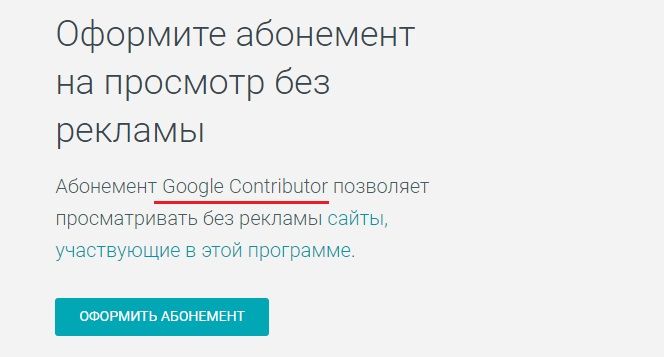
Стоимость просмотра одной веб-страницы без интернет-рекламы примерно 1 цент. Вносите сумму на счёт сервиса и смотрите сайты без рекламы, пока хватит денег.
Итог
Итог очевиден для каждого жителя интернета – Google достали блокировщики рекламы, которые создают копеечные программы, но мешают жить крупным рекламным компаниям. Теперь браузер Гугла станет резать рекламу, которая не соответствует его критериям качества, что позволит показывать в Хроме больше своих объявлений.
Пока разговоры идут о навязчивой рекламе, однако, у компании есть все возможности убрать с Chrome всех конкурентов или оставить их мизер только для того, чтобы в мире была красота и гармония.
Это бизнес, детка.
www.zegeberg.ru
Что делать, если Google Chrome блокирует загрузку файлов

реклама/advertisement
 В последних версиях своего фирменного браузера корпорация Google значительно усилила защиту пользователей от вредоносного и потенциально опасного программного обеспечения. Как следствие, теперь браузер Google Chrome рьяно блокирует загрузку подавляющего большинства архивов и файлов, выводя на экран монитора пользователя соответствующее сообщение о наличии вредоносного ПО.
В последних версиях своего фирменного браузера корпорация Google значительно усилила защиту пользователей от вредоносного и потенциально опасного программного обеспечения. Как следствие, теперь браузер Google Chrome рьяно блокирует загрузку подавляющего большинства архивов и файлов, выводя на экран монитора пользователя соответствующее сообщение о наличии вредоносного ПО.

Массовая блокировка различных архивов и файлов, включая даже не относящихся по сути к таковым, вызвано непосредственно политикой Google по определению нежелательного и потенциально опасного программного обеспечения. Исходя из которой Google руководствуется тем, что под данное определение попадают даже те программы, которые, к примеру, не соответствуют своему описанию, имеют нестандартный процесс установки, или меняют стартовую страницу в браузере по умолчанию. При этом антивирусные программы такой софт не блокируют, и, в отличии от браузера Google Chrome, предоставляют пользователю самому решать, что ему нужно и можно скачивать, а что нет.
Если кому-то из пользователей такая политика Google не совсем по душе (а скорее всего таких пользователей будет немало), ведь браузер должен оставаться браузером, а функции антивируса должны выполнять соответствующие программные продукты, то существует как минимум два способа скачивать файлы, которые блокирует Google Chrome.
Первый способ: каждый раз для того чтобы скачать файл, заблокированный браузером Google Chrome достаточно открыть «Загрузки» (для вызова можно использовать горячие клавиши Ctrl + J) и нажать «скачать вредоносный файл»,

после чего появится ещё одно сообщение (см. скриншот),

соглашаемся, и файл будет скачан.
Второй способ: можно просто снять галочку с пункта «Включить защиту от фишинга и вредоносного ПО»,

после чего всё будет скачиваться без каких-либо проблем, соответственно в таком случае вы будете лишены предупреждений во время перехода на потенциально опасные сайты, что не рекомендуется Google.
реклама/advertisement
Читайте также:
alpinefile.ru